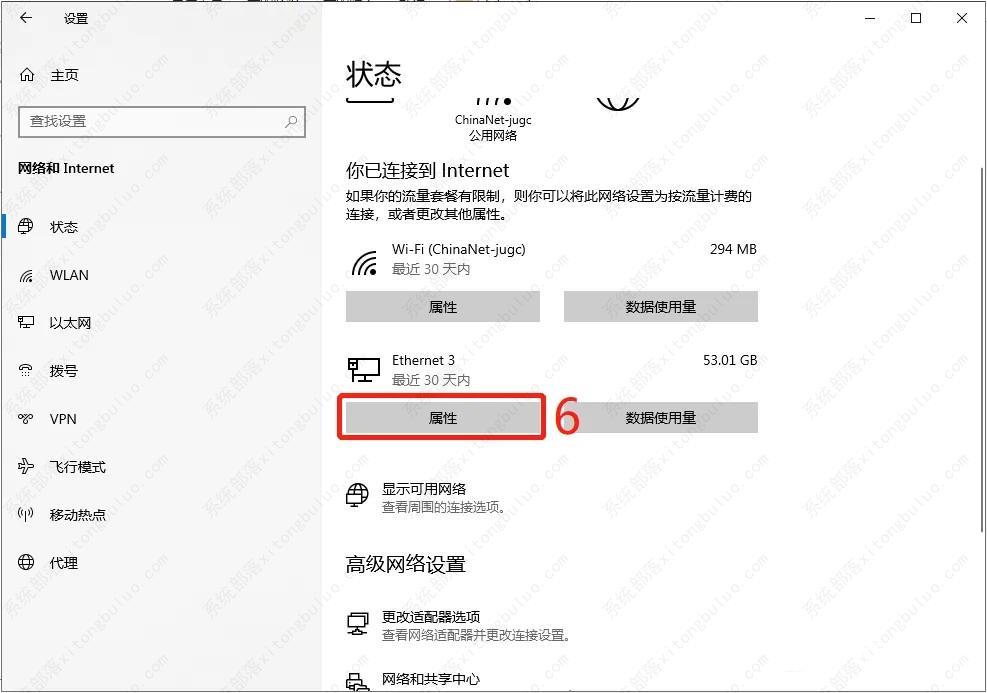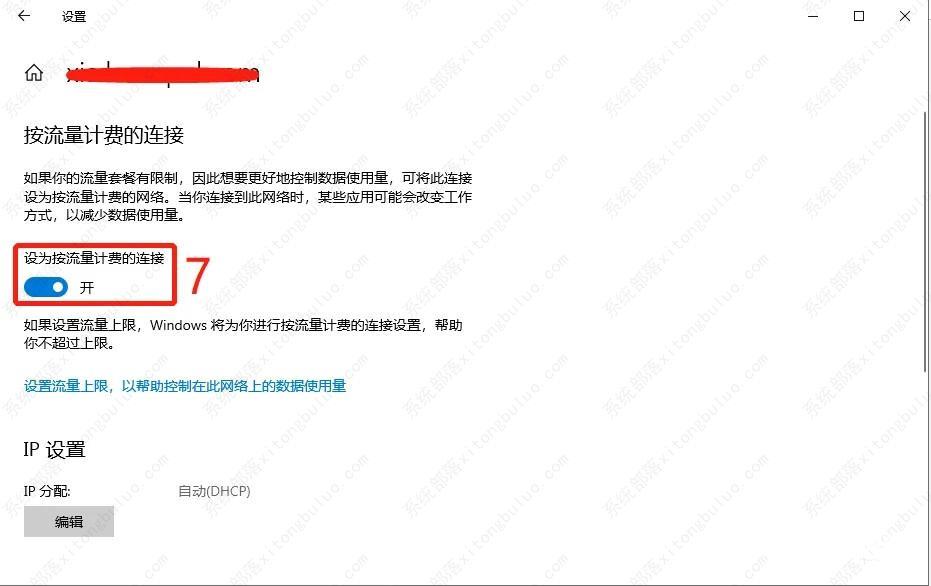Windows传递优化可以让你从网络中的其他电脑或正在下载相同文件的Internet上的电脑获取Windows更新和Microsoft商店应用,还能根据设置将更新和应用从电脑发送到本地网络上的其他电脑或
Windows传递优化可以让你从网络中的其他电脑或正在下载相同文件的Internet上的电脑获取Windows更新和Microsoft商店应用,还能根据设置将更新和应用从电脑发送到本地网络上的其他电脑或Internet上的电脑,但是开启该功能后可能会占用大量的后台内存,导致运行卡顿,可以试试下面的方法关闭传递优化。
一、禁用或启用传递优化
1、右键单击开始按钮,然后选择设置。
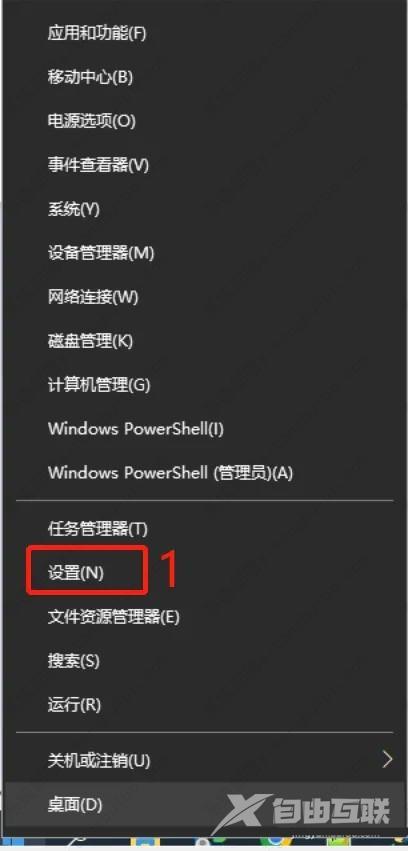
2、在设置主页,选择更新和安全。
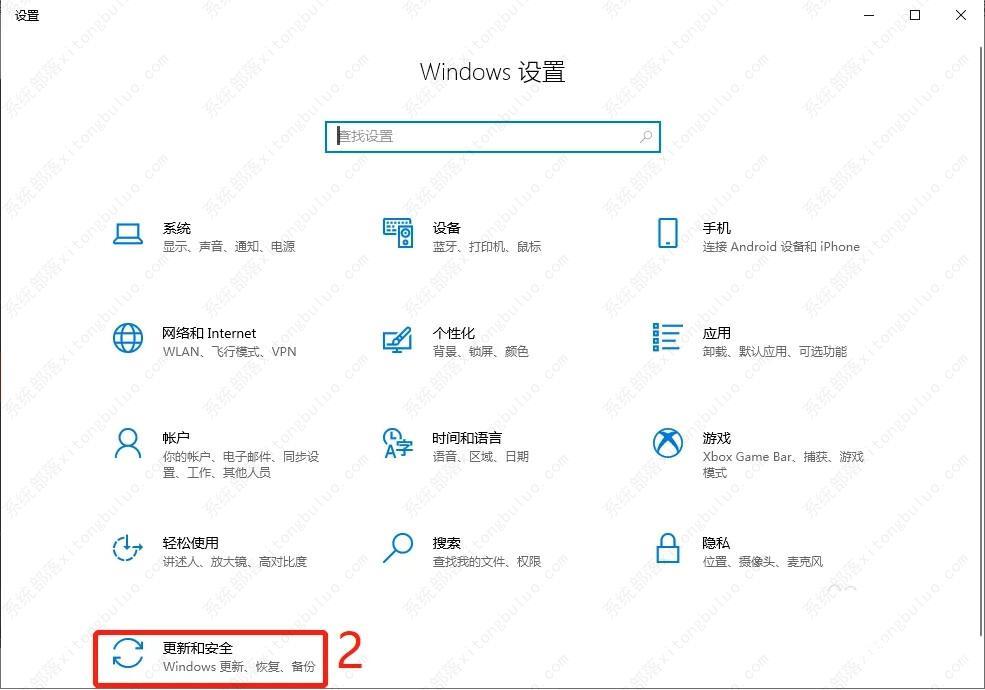
3、在弹出的窗口中选择传递优化。
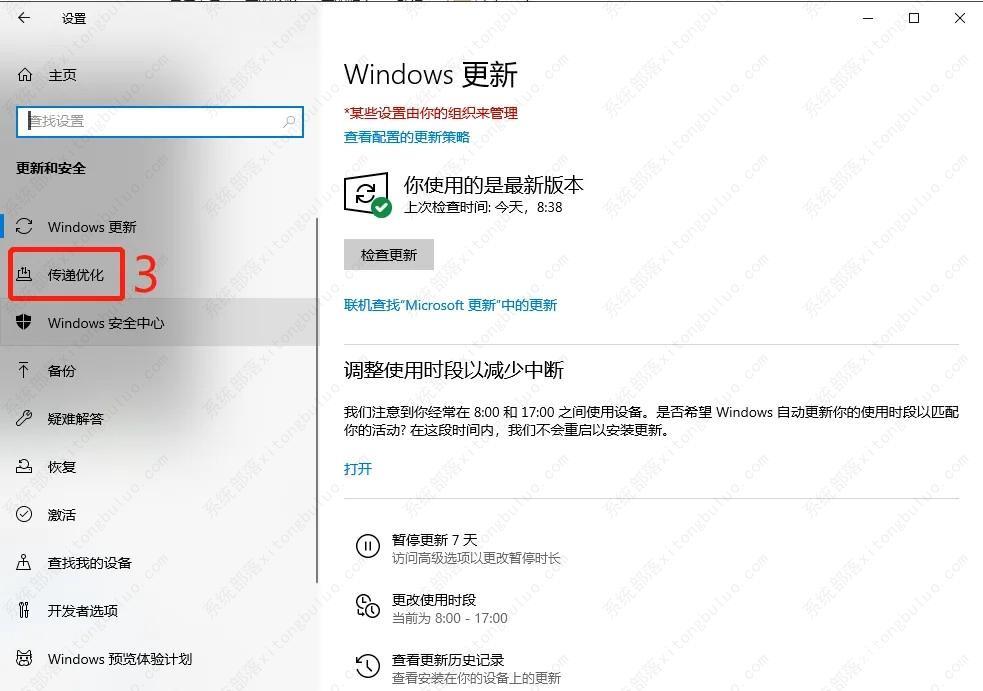
4、把允许从其他电脑下载的开关关掉。
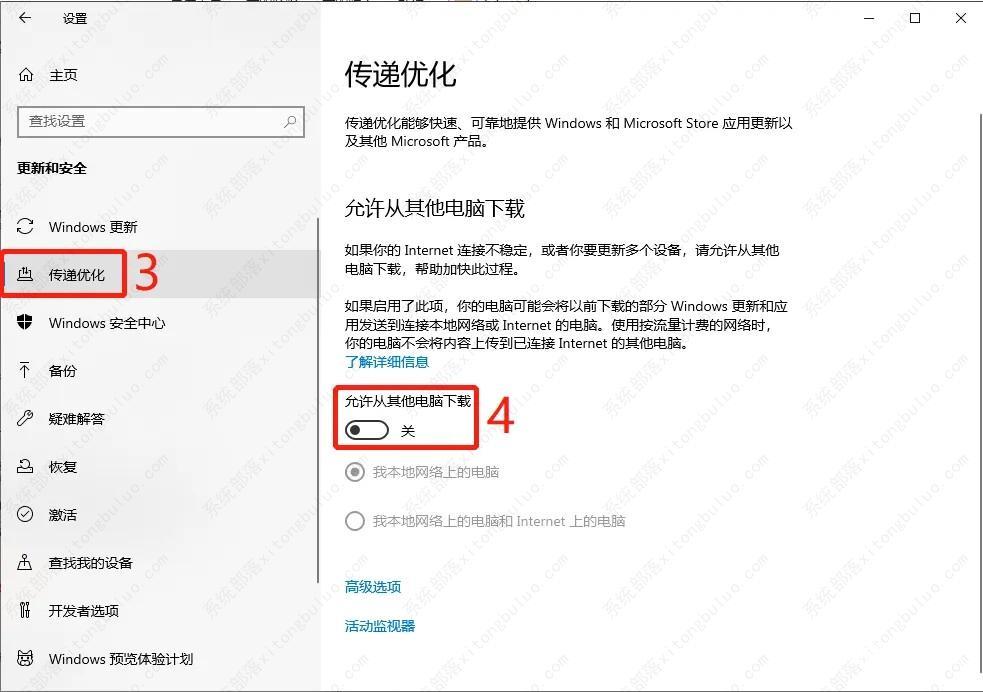
5、当允许从其他电脑下载启用时,我们可用选择我本地网络上的电脑。
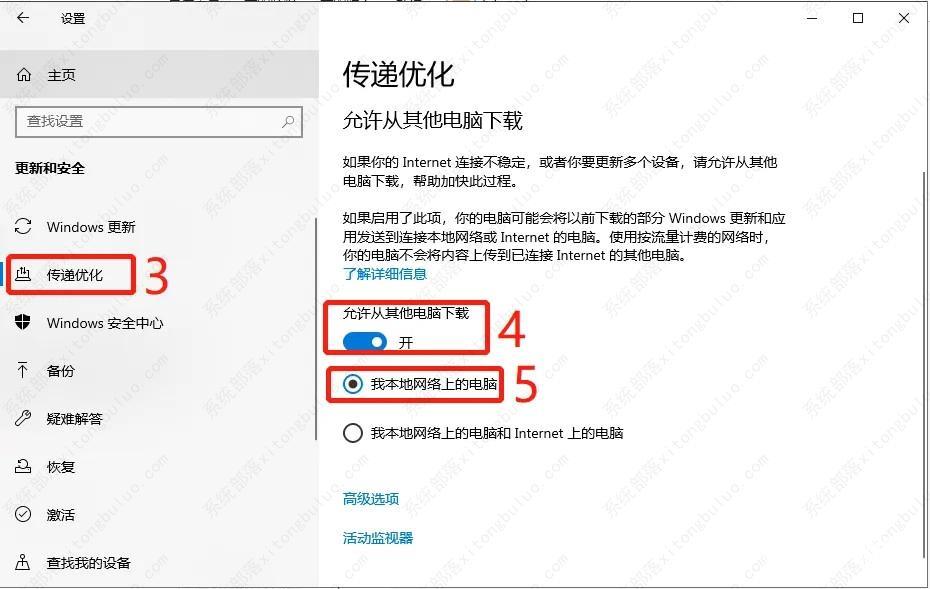
二、按流量计费或限制的 Internet 连接中的传递优化
当使用按流量计费或限制的 Internet 连接时,传递优化不会自动将部分更新或应用下载或发送文件到 Internet 上的其他电脑,此时我们需要设置我们的 Internet 连接为按流量计费。
1、在设置主页中,选择网络和 Internet。
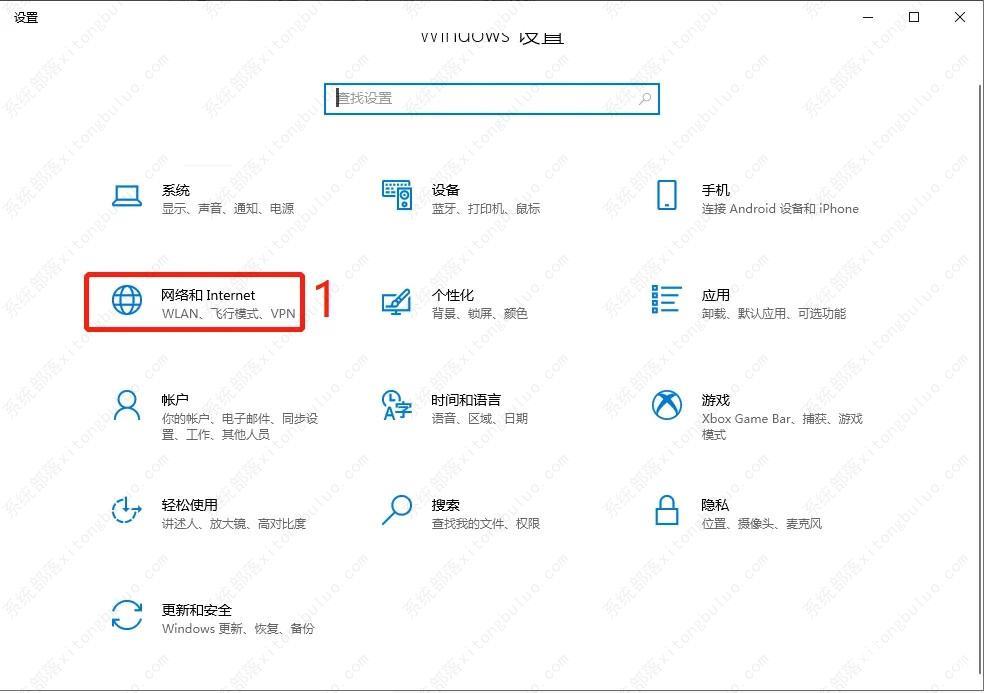
2、在弹出的窗口中选择状态。
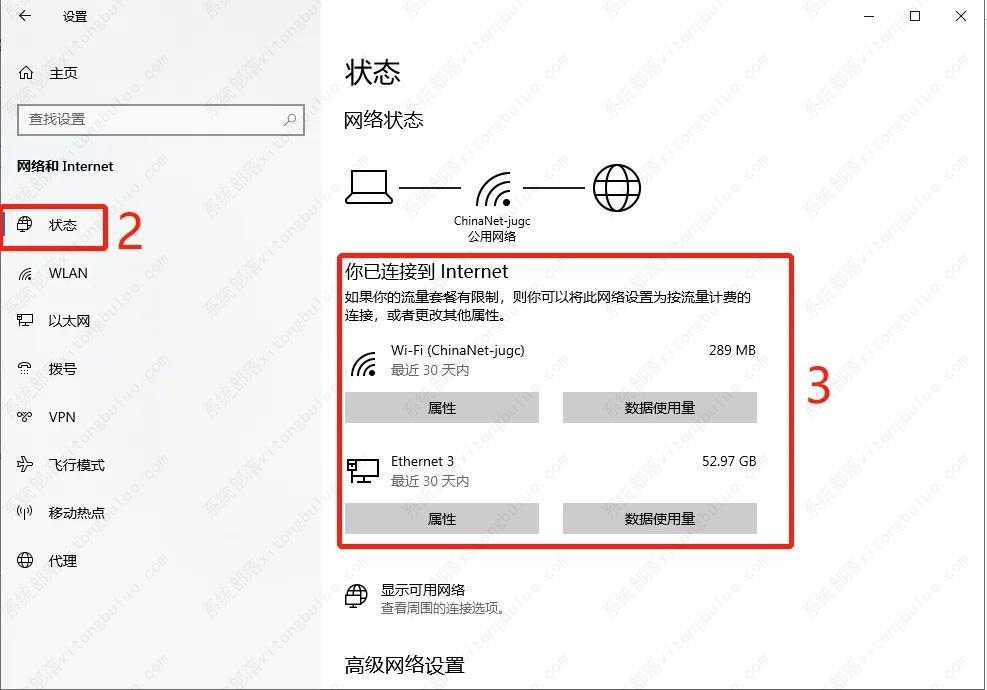
3、在可用的 Internet 连接下,点击属性。
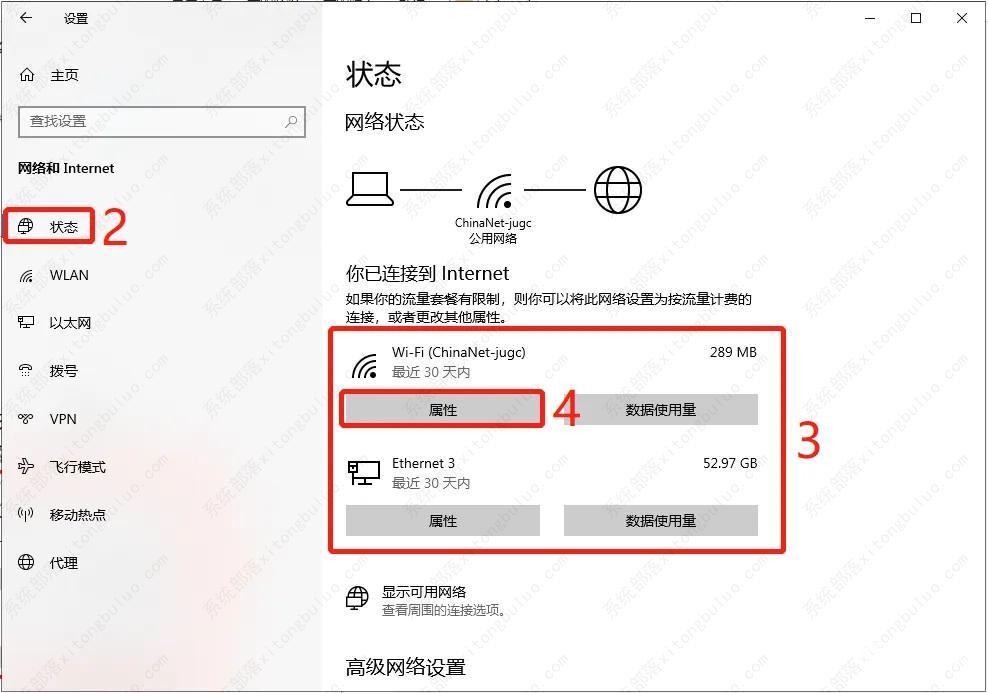
4、找到设为按流量计费的连接,并把开关打开。
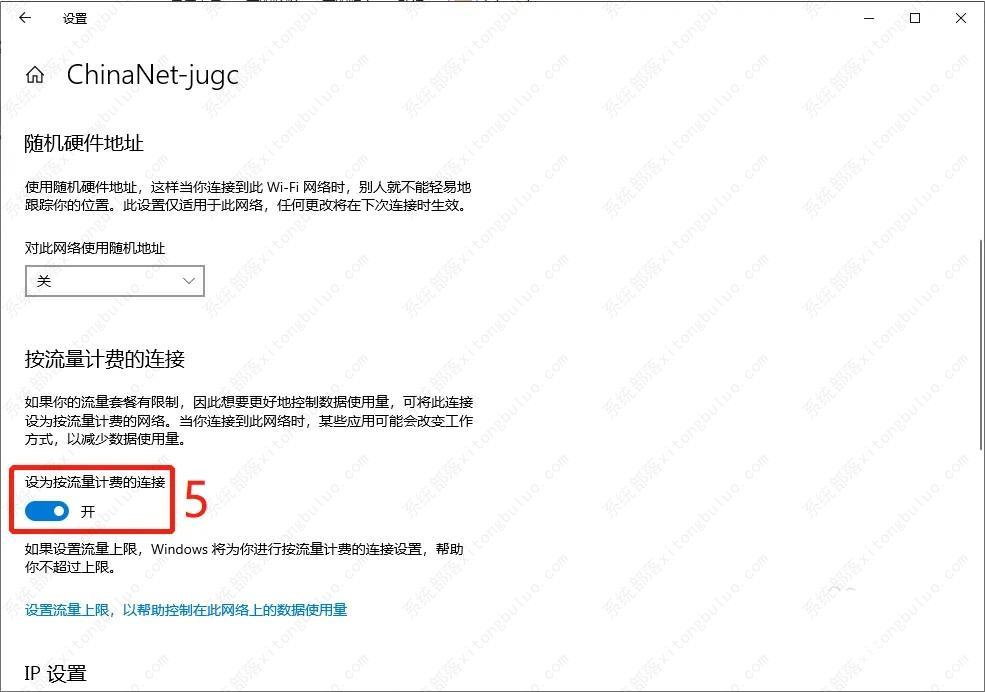
5、对于 Ethenet 也是同样的设置。